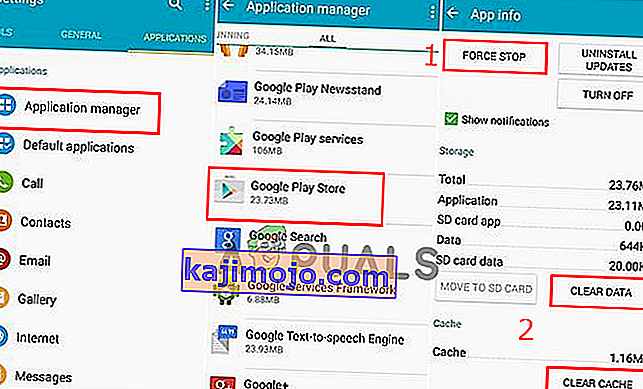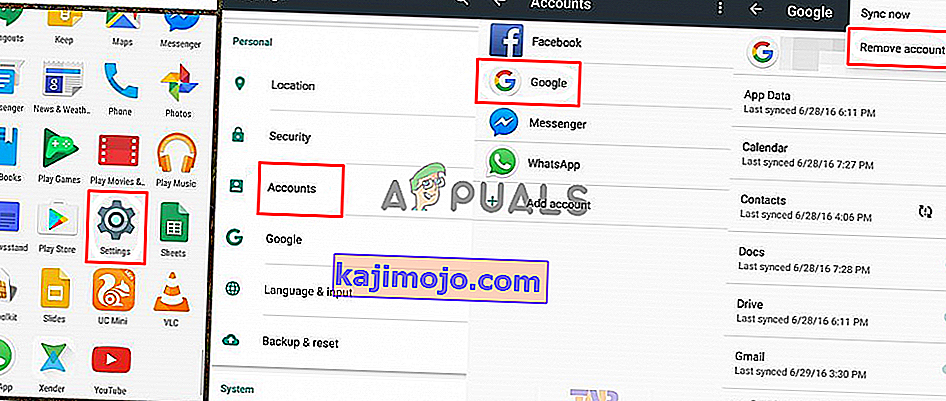ผู้ใช้หลายรายได้รับ“ รหัสข้อผิดพลาด: 491 ” บน Google Play Store ทุกครั้งที่พยายามดาวน์โหลดหรืออัปเดตแอปพลิเคชัน ความสามารถในการดาวน์โหลดแอปบนสมาร์ทโฟนของคุณเป็นหนึ่งในงานที่ใช้บ่อยในปัจจุบัน แต่ข้อผิดพลาดนี้ทำให้ผู้ใช้ไม่สามารถดำเนินการดังกล่าวได้ ปัญหานี้อาจเกิดขึ้นกับอุปกรณ์ Android ที่คุณใช้งานอยู่ ข้อความแสดงข้อผิดพลาดจะเป็น“ ไม่สามารถอัปเดตแอป ” หรือ“ ดาวน์โหลดแอปไม่ได้ ”

รหัสข้อผิดพลาดของ Google Play 491 คืออะไร
หลังจากตรวจสอบปัญหานี้แล้วเราพบสาเหตุที่เป็นไปได้บางประการซึ่งอาจทำให้เกิดข้อผิดพลาดนี้ โดยปกติข้อผิดพลาดนี้หมายความว่าโทรศัพท์ของคุณไม่รู้จักบัญชี Google ของคุณอีกต่อไปเนื่องจากไม่สามารถดาวน์โหลดหรืออัปเดตที่ร้องขอตามที่ผู้ใช้ร้องขอได้ แต่อาจมีสาเหตุอื่น ๆ ด้วยตามรายการด้านล่าง:
- บัญชี Google - สถานการณ์ที่พบบ่อยที่สุดสำหรับข้อผิดพลาดนี้ ได้แก่ เมื่อมีบางอย่างก่อให้เกิดปัญหากับบัญชี Google ของคุณ และบัญชีของคุณจะไม่สามารถซิงค์กับ Google Play Store และแสดงข้อผิดพลาดสำหรับการดาวน์โหลดและอัปเดต
- Google Play Store - มีโอกาสที่ปัญหาเกิดจากแอป Google Play Store มีข้อมูลเสียหายหรือเสียหายเนื่องจากคุณจะทำงานบางอย่างไม่สำเร็จ
- หน่วยความจำแคช - บางครั้งเมื่อเราปิดแอปจะไม่ได้ปิดอย่างสมบูรณ์และแอปหรือข้อมูลที่ติดอยู่ในหน่วยความจำอาจทำให้โทรศัพท์มีปัญหาได้
บทความนี้จะช่วยคุณเกี่ยวกับวิธีต่างๆในการแก้ไข“ รหัสข้อผิดพลาด: 491 ” เราจะเริ่มจากวิธีการทั่วไปและเรียบง่ายไปจนถึงวิธีการโดยละเอียด
วิธีที่ 1: รีสตาร์ทโทรศัพท์ของคุณ
ข้อผิดพลาดของ Android ส่วนใหญ่สามารถแก้ไขได้อย่างง่ายดายโดยการรีสตาร์ทโทรศัพท์ของคุณ จะรีเฟรช RAM โดยลบข้อมูลชั่วคราวทั้งหมดของแอพที่ใช้ก่อนหน้านี้ คุณสามารถรีสตาร์ทโทรศัพท์ของคุณโดยใช้พลังงานปุ่มบนโทรศัพท์ของคุณ เมื่อคุณรีสตาร์ทโทรศัพท์แล้วให้ไปที่ Google Play Store เพื่อดาวน์โหลดหรืออัปเดตแอปพลิเคชัน
วิธีที่ 2: การล้างแคชและข้อมูล Google Play
ข้อมูลแคชบนอุปกรณ์ของคุณคือชุดไฟล์ขนาดเล็กที่บันทึกไว้เพื่อช่วยให้อุปกรณ์ของคุณโหลดหรือทำงานให้เสร็จเร็วขึ้นแทนที่จะดาวน์โหลดทุกครั้งที่ใช้งาน Google Play Store จะบันทึกข้อมูลผู้ใช้ลงในอุปกรณ์ซึ่งอาจเสียหายหรือเสียหายดังนั้นการล้างข้อมูลออกอาจช่วยแก้ปัญหาให้กับพวกคุณหลาย ๆ คนได้ หากต้องการล้างข้อมูลให้ทำตามขั้นตอนด้านล่าง
- เปิด“ การตั้งค่า ” จากนั้นเลือก“ แอปพลิเคชั่น / แอพ ”
- ค้นหาแอป“ Google Play Store ” แล้วเปิดขึ้นมา
หมายเหตุ : หากอุปกรณ์ของคุณมีหลายแท็บให้เลือก“ ทั้งหมด ” ในการตั้งค่าแอปพลิเคชันเพื่อค้นหา Google Play Store
- คลิก“ Force Stop ” จากนั้นคลิก“ Clear Data ” หรือ“ Clear Cache ”
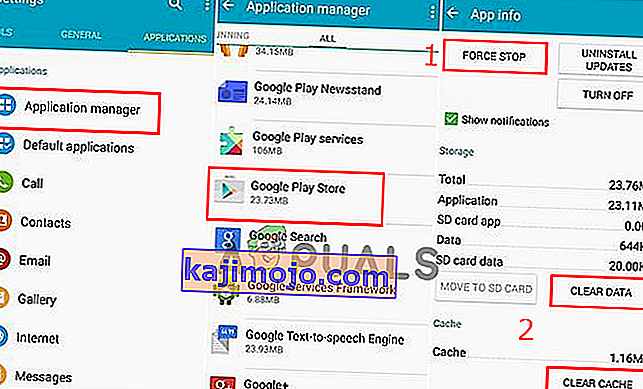
หมายเหตุ : คุณอาจต้องทำเช่นเดียวกันสำหรับ“ Google Service Framework ” (หากติดตั้งไว้)
- ตอนนี้ไปตรวจสอบ Google Play Store หากคุณสามารถดาวน์โหลดหรืออัปเดตได้
วิธีที่ 3: ลบและเพิ่มบัญชี Google ของคุณกลับ
เมื่อมีการเพิ่มบัญชีลงในอุปกรณ์ข้อมูลที่เกี่ยวข้องกับบัญชีนั้นจะซิงค์กับอุปกรณ์โดยอัตโนมัติ หากบัญชี Google เป็นสาเหตุของข้อผิดพลาดการลบและเพิ่มกลับเข้าไปอาจช่วยแก้ปัญหาให้คุณได้ คุณต้องลบบัญชี Google ของคุณออกจากอุปกรณ์ในการตั้งค่าจากนั้นรีสตาร์ทโทรศัพท์และเพิ่มกลับเข้าไปใหม่อีกครั้งโดยทำตามขั้นตอนด้านล่าง
- ไปที่ " การตั้งค่า " ของอุปกรณ์ของคุณเลือก " บัญชี " แล้วเลือก " Google "
- ตอนนี้เลือกบัญชีที่มีอยู่ของคุณแตะที่ไอคอนตัวเลือกและเลือก " ลบบัญชี "
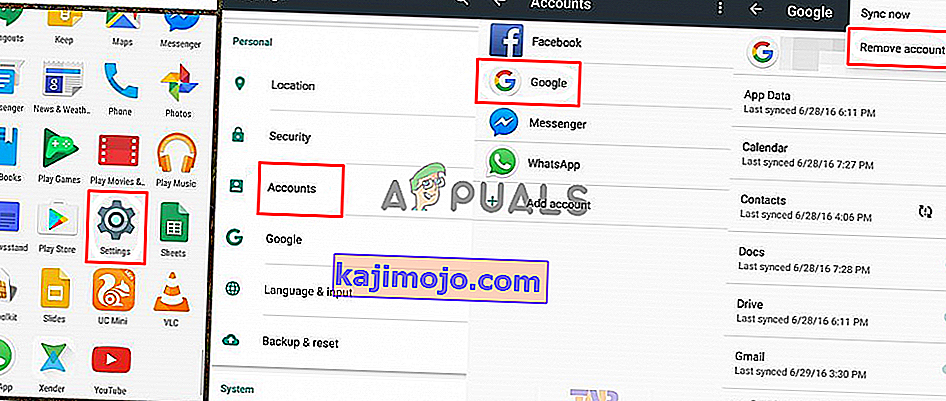
- รีสตาร์ทอุปกรณ์ของคุณและทำตามขั้นตอนเดียวกันและ " เพิ่มบัญชี " หลังจากที่คุณเลือก Google
- ตอนนี้คุณสามารถไปที่ Google Play Store และตรวจสอบว่าใช้งานได้หรือไม่